Egal, ob Sie ein Samsung Galaxy S21, Z Fold 3 oder eines der anderen besten Samsung-Telefone verwenden, die Kamera-App auf Galaxy-Smartphones enthält einige versteckte Funktionen, die das Aufnehmen von Selfies zum Kinderspiel machen.
Das Aufnehmen von Selfies auf Samsung Galaxy-Handys auf normale Weise ist nicht gerade schwierig – Sie tippen einfach auf den Auslöser, wie auf jedem anderen Telefon – aber Samsung hat einige coole zusätzliche Methoden, die es noch einfacher machen, insbesondere bei Gruppenaufnahmen. Sie können beispielsweise einfach Ihre Hand hochhalten, um die Kamera auszulösen, oder „Käse“ sagen.
Möchten Sie es in Aktion sehen? Sehen Sie sich das unten stehende TikTok von Chelseatherepairgirl an (wird in neuem Tab geöffnet).
Cool, oder? Und es ist wirklich sehr einfach – tatsächlich habe ich die Hälfte meines Weihnachtsfestes damit verbracht, Selfies mit meiner Familie auf diese Weise zu machen. So aktivieren Sie versteckte Selfie-Funktionen auf Samsung Galaxy-Smartphones.
So aktivieren Sie versteckte Selfie-Funktionen auf Samsung Galaxy-Smartphones
1. Öffnen Sie die Kamera app, und tippen Sie dann auf das Rädchen in der oberen linken Ecke .

2. Scrollen Sie nach unten und tippen Sie auf "Aufnahmemethoden ."
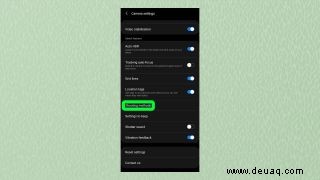
3. Tippen Sie auf die Schalter neben "Sprachbefehle " und "Handfläche zeigen ", um die Funktionen zu aktivieren.
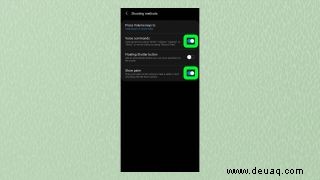
Und das ist es. Probieren Sie es aus, indem Sie „lächeln sagen ," "Käse ," erfassen ," oder "schießen ", um ein Foto aufzunehmen – dies funktioniert sowohl mit der vorderen als auch mit der hinteren Kamera. Um ein Selfie aufzunehmen oder ein Video mit Gesten aufzunehmen, halten Sie einfach Ihre Handfläche hoch zur Frontkamera.
Wenn Sie Ihr Selfie-Spiel noch weiter vorantreiben möchten, lesen Sie unseren Leitfaden zu den besten Ringlichtern für Telefone. Oder wenn Sie das Beste aus Google Assistant auf Android herausholen möchten, sehen Sie sich die unserer Meinung nach besten Google Assistant-Befehle an. Und ob Ihr Telefon brandneu ist oder Sie es schon eine Weile haben, werfen Sie einen Blick auf die unserer Meinung nach erste App, die Sie auf Ihrem Samsung Galaxy-Telefon installieren sollten, oder wie Sie das Loch Ihres Galaxy S22 in ein Benachrichtigungslicht verwandeln.